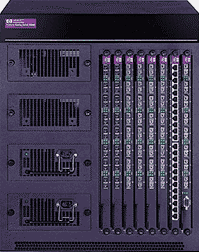Алматинский институт энергетики и связи
Кафедра
инженерной кибернетики
ВЫЧИСЛИТЕЛЬНЫЕ МАШИНЫ,
СИСТЕМЫ И СЕТИ
ОРГАНИЗАЦИЯ ЛОКАЛЬНОЙ
КОМПЬЮТЕРНОЙ СЕТИ.
Методические указания к
выполнению лабораторных работ
( для студентов
специальности 050702 -
Автоматизация и управление )
Согласовано: Рассмотрено
и одобрено
Начальник
УМО на
заседании кафедры
_____________О.
З. Рутгайзер «Инженерная
кибернетика»
_____________________2005г. протокол №2 от
01.03.05 г.
Редактор Заведующий кафедрой
_______ Б.Д.Хисаров
''_____''___________2005г.
Ж.
М. Сыздыкова Составители (разработчики)
_____________________2005г. _________Ю. В.Шевяков
Алматы
2005г.
СОСТАВИТЕЛЬ: Ю. В. Шевяков. Вычислительные машины, системы и сети. Организация локальной
компьютерной сети.
Методические указания к выполнению
лабораторных работ (для студентов
специальности 050702 – Автоматизация и управление).- Алматы: АИЭС, 2005.- с.
Компьютерные сети представляют собой
современный и эффективный вариант сотрудничества людей и компьютеров,
обеспечивающего ускорение доставки и обработки информации, а также существенное
расширение объемов информации, доступной каждому пользователю сети. Организация сети предполагает
взаимодействие аппаратных и программных средств передачи данных.
Рецензент:
канд. техн. наук, доц. Хан С.Г.
Печатается
по дополнительному плану издания Алматинского института энергетики и связи на
2005г.
©Алматинский институт энергетики и связи, 2005г.
Введение
Сеть обеспечивает обмен информацией и ее
совместное использование (разделение) для пользователей компьютеров,
подключенных к сети. Компьютерные сети делят на локальные (ЛВС, Local Area
Network, LAN) - группа близко расположенных компьютеров, связанных между собой,
- и распределенные (глобальные, Wide Area Networks, WAN). Соединенные в сеть
компьютеры обмениваются информацией и совместно используют периферийное
оборудование и устройства хранения информации, а также серверные приложения.
Компьютерная сеть позволит совместно использовать:
a)
периферийные устройства:
1)
принтеры;
2)
плоттеры;
3)
дисковые накопители;
4)
приводы CD-ROM;
5)
дисководы;
6)
стримеры;
7)
сканеры;
8)
факс-модемы;
b) информационные
ресурсы:
1)
каталоги;
2)
файлы;
3)
прикладные программы;
4)
игры;
5)
базы данных;
6)
текстовые процессоры;
c)
серверные приложения:
1)
базы данных общего
пользования (например, расписания движения транспорта);
2)
системы электронной
коммерции;
3)
системы бронирования
номеров в гостиницах, авиабилетов и т. п.
4)
системы поиска
информации.
Компьютерная
сеть позволяет работать с
многопользовательскими программами, обеспечивающими одновременный доступ всех
пользователей к общим базам данных с блокировкой файлов и записей,
обеспечивающей целостность данных. Совместное использование ресурсов обеспечивает
существенную экономию средств и времени. Организация
сети позволит упростить обслуживание пользователей и повысить его качество.
Цель -
разобраться с основными принципами организации и функционирования
компьютерных сетей и научиться выбирать наиболее эффективное решение( на
примере сети Ithernet-IEEE 802.3)
1 Лабораторная работа №1.Установка
физического соединения
сегмента сети
Цель -
приобретение навыков сборки и монтажа сетевого кабеля.
Обычно
для этого используется кабель UTP(unshielded twisted pair) 5-й категории, который поддерживает скорость
до 100 Мб/с.
Кабель
5-й категории поставляется в катушках по 300 метров ( стоимость от $0.18 до $0.3 за метр в зависимости от
качества.) Рекомендуется не
использовать дешевый кабель ( в 9 случаях из 10 попадется кабель плохого качества).
Раскраска изоляции жил в кабеле должна легко распознаваться.

Рисунок
1.1
RJ-45
коннекторы в пакетах по 50, 100 и т.д. штук и стоят около $0.25 каждый.

Рисунок 1.2
Обжимной инструмент - самое дорогое из того, что нужно
для создания сети. Хороший обжимной инструмент имеет обжимное устройство и
ножик для обрезания кабеля. Также он может поддерживать обжатие других
коннекторов, например RJ-11.

Рисунок 1.3
1.1 Выбор типа кабеля
Существует два типа сетевых кабелей,
используемых в компьютерных сетях: прямой и кросс-провод (нуль-хаб).
Прямой используется для подключения
компьютера к хабу/свитчу, кабельному/ISDN/DSL модемам, а также для соединения
хабов и свитчей между собой.
Кросс-провод используется для соединения двух компьютеров напрямую, без
подключения к хабу. Таким способом можно подключать только два компьютера.
1.2 Обрезание, распаривание и сортировка
Отмерьте кусок провода требуемой длины.
Убедитесь, что концы чистые и обрезаны под прямым углом.

Рисунок
1.4
Снимите изоляцию с кабеля примерно 2.5 см от обрезанного конца. Снимайте
осторожно, чтобы не повредить жилы внутри кабеля.

Рисунок
1.5
Расплетите жилы. Как Вы могли заметить, внутри кабеля 4 пары цветных
жил. Отсортируйте пары по цвету: синий / синий - белый, оранжевый/оранжевый -
белый, зеленый/зеленый - белый, коричневый/коричневый - белый. Если перепутать
пары, кабель не будет работать.
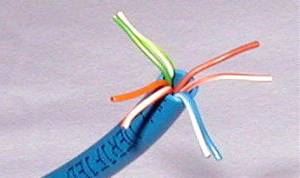
Рисунок 1.6
Выровняйте жилы в следующем порядке (слева направо):
|
W |
O |
W |
B |
W |
G |
W |
B |
Рисунок
1.7
Выровняйте жилы в
одну линию. Затем отрежьте миллиметр или несколько, чтобы жилы были одной длины
и торчали из изоляции примерно на сантиметр-полтора.

Рисунок
1.8
Соединение с RJ-45 коннектором
Возьмите RJ-45 коннектор так, чтобы пластиковый фиксатор смотрел в
сторону от Вас и вниз. Аккуратно вставьте отсортированные и выровненные жилы в
RJ-45 коннектор. Внутри RJ-45 есть направляющие, по одной на каждую жилу. В
них-то и надо направить жилы до упора.
Убедитесь, что все восемь жил встали на свои места и их порядок не
нарушен. Должно получится вот так:
a)
правильно;


b) неверно.


Рисунок
1.9
Вставьте RJ-45 коннектор в соответствующее гнездо обжимного инструмента
и плавно сомкните ручки инструмента.

Рисунок
1.10
Повторите ту же самую процедуру с другим
концом кабеля. Используйте ту же схему, что и для первого конца.
Получили прямой провод для компьютерной сети.
1.2 Кросс-провод
Кросс-провод можно сделать в той же
последовательности, что и для прямого провода. Разница в порядке жил для второго конца кабеля, которая
отличается от прямого провода. При прямом проводе порядок жил на обоих концах
одинаков. Кросс-провод имеет на своих концах различный порядок расположения
жил. Первый конец отсортируйте
по той же схеме, что и прямой провод:
|
W |
O |
W |
B |
W |
G |
W |
B |
Рисунок
1.11
Второй конец нужно отсортировать по следующей схеме:
|
W |
G |
W |
B |
W |
O |
W |
B |
Рисунок
1.12
Кросс-провод необходимо пометить
маркером.
1.3 Тестирование
Кабель нужно оттестировать. Вставьте оба конца кабеля в гнезда тестера и
понаблюдайте за лампочками. Если они горят, то
работа проделана качественно.

Рисунок
1.13
При отсутствии тестера, правильность
сборки и монтажа определяется на полностью собранной сети.
2 Лабораторная работа №2.
Установка параметров адаптеров и инсталляция драйверов
Цель -
изучение правил конфигурирования сетевой аппаратуры компьютера при
создания вычислительной сети.
До этого этапа организации сети необходимо:
-
установить хаб;
-
установить сетевые
адаптеры во все компьютеры;
-
соединить сетевые
адаптеры ваших компьютеров с концентратором;
-
включить компьютеры и
дождаться загрузки операционной системы.
Сетевые адаптеры
имеют в комплекте драйвера и программы
установки параметров адаптера. Программа конфигурирования позволит установить параметры адаптера,
обеспечивающие его корректную работу в сети.
В
распространенных сегодня операционных системах (Windows, Linux) драйверы для
большинства известных сетевых адаптеров уже включены в состав дистрибутива ОС,
поэтому дискеты с драйверами чаще всего не требуются.
2.1 Настройка параметров сетевых адаптеров
В общем случае на дискете из комплекта адаптера обычно
содержатся:
-
программы для установки
параметров адаптера;
-
программы для
диагностики адаптера;
-
драйверы для различных
сетевых ОС.
Большинство
программ инсталляции адаптера позволяет выполнить диагностику платы и
установить параметры адаптера, обеспечивающие его работу без конфликтов с
другими устройствами. В современных ОС драйверы сетевых адаптеров и
программы их установки и настройки параметров входят в дистрибутив операционной
системы.
Современные
адаптеры обеспечивают автоматическое программное конфигурирование, и Вам нужно
лишь следовать выводимым на экран инструкциям.
2.2 Установка сетевых драйверов
Приведенные ниже рекомендации
относятся к достаточно старым версиям сетевых ОС и сегодня уже в большинстве
случаев неактуальны. Если Вы используете современные версии ОС Linux или
Windows, можете просто пропустить этот раздел.
К числу наиболее
распространенных сегодня типов драйверов относятся ODI и NDIS. Драйверы ODI и
NDIS обычно входят в комплект адаптера. Эти стандарты поддерживаются
большинством современных сетевых операционных систем:
- ODI (Open Data-Link
Interface) Novell Netware;
- NDIS (Network
Driver Interface Specifications) Microsoft Windows 95 Workgroups, LAN Managers,
IBM LAN Server, LANtastic.
2.3 Выбор
драйвера для Windows 98
Перед
инсталляцией драйвера убедитесь в корректности установки адаптера. Для
установки драйвера выполните следующие операции:
-
нажмите кнопку Start;
-
выберите в меню строку
Setting, а потом Control Panel;
-
в появившемся на экране
окне выберите пиктограмму Network;
-
выберите папку
Configuration и нажмите кнопку Add;
-
выберите опцию Adapters
и нажмите кнопку Add;
-
следуйте выводимым на
экран инструкциям. Если Вы не знаете тип Вашего адаптера, обратитесь к его
описанию. Если адаптера нет в списке, выберите типовой (generic) драйвер.
2.4 Тестирование оборудования и кабелей
До выполнения теста
вы должны:
-
установить концентратор;
-
установить в компьютеры
сетевые адаптеры;
-
соединить адаптеры с
хабом.
Для проверки работы адаптера выполните
перечисленные здесь операции. Эти простые операции часто помогают обнаружить
проблемы, связанные с адаптерами и кабелями:
-
убедитесь, что
концентратор включен;
-
вставьте разъемы кабеля
в розетки хаба и адаптера;
-
включите компьютер;
-
посмотрите на
светодиодный индикатор используемого порта концентратора. Свечение диода
"Link" говорит о нормальном соединении адаптера с хабом.
2.5 Определение ошибок, связанных с прокладкой сети и
сетевым оборудованием
2.5.1 Поиск неисправностей
Если светодиодные
индикаторы при включенном хабе и компьютерах, соединенных кабелями, не горят,
нет иного способа обнаружить неполадки кроме аккуратного выполнения
перечисленных ниже операций.
Пять основных проблем, связанных с сетевым оборудованием
2.5.2
Адаптеры некорректно настроены
Чаще
всего проблем не возникает при инсталляции сети до тех пор, пока не будут
подключены кабели, а иногда и до попытки получить доступ к сетевым ресурсам.
Обычно источником проблемы является конфликт IRQ (два устройства используют
одно прерывание). Такие ситуации не всегда легко обнаружить программными
средствами, поэтому проверьте внимательно установки прерываний для всех
устройств компьютера (звуковые платы, параллельные и последовательные порты,
приводы CD-ROM, другие сетевые адаптеры и т.п). Иногда может помочь в
определении доступного прерывания программа конфигурирования и/или диагностики
адаптера. В некоторых случаях проблемы возникают при использовании для сетевого
адаптера IRQ 15 на компьютерах с шиной PCI, даже если это прерывание не
используется.
2.5.3 Проблемы с кабелями
Такие проблемы возникают достаточно
часто, особенно в тех случаях, когда Вы устанавливаете разъемы самостоятельно.
Обычно для обнаружения некачественных кабелей меняют подозрительный кабель на
заведомо исправный и проверяют результат. Если после замены кабеля индикаторы
загорелись, меняйте кабель или проверяйте правильность установки разъемов.
2.5.4 Адаптер не отвечает на запросы
Если после включения компьютера программа диагностики не может
обнаружить адаптер или детектирует сбой при внутреннем тесте, попробуйте
заменить адаптер или обратитесь к его производителю.
Если проверка адаптеров и кабелей показала их работоспособность, причиной
возникновения проблем могут быть некорректные параметры драйвера сетевого
адаптера. Проверьте корректность параметров и сам драйвер (он должен быть
предназначен для используемого Вами адаптера). Дополнительную информацию можно
найти в описании адаптера или на сайте фирмы-производителя.
Концентраторы редко являются источником проблем, однако одной
из наиболее распространенных ситуаций такого типа является отсутствие питания (
забыли включить хаб или неисправен источник питания). Если индикатор питания на
панели концентратора светится, это говорит о том, что хаб по крайней мере
включен. Иногда неисправный сетевой адаптер может нарушить работу порта в
концентраторе. Для проверки кабелей используйте заведомо исправный кабель для
замены сомнительного. Для проверки адаптера пользуйтесь диагностическими
программами из комплекта адаптера.
|
|
Вопросы для подготовки
1.
Каким образом
устанавливается сетевой адаптер в компьютер?
2.
Какие типы кабелей
используются в LAN – Ethernet?
3.
Какую категорию кабеля
использовали Вы при выполнении лабораторной работы?
4.
Электромагнитным помехам
не подвержены какие кабели? Обоснуйте.
5.
Для подключения витой
пары используются какие разъёмы?
6.
Каким образом и в каком
виде преобразует плата сетевого адаптера данные для передачи по сетевому
кабелю?
7.
Какие типы коаксиального
кабеля используются в LAN – Ethernet?
8.
Каким образом
подключается плата сетевого адаптера к коаксиальному кабелю?
9.
Дайте характеристику
разъёму RJ-45, и чем он отличается от RJ-11?
10. Какое устройство осуществляет считывание данных из
компьютера и посылает их по сети и обратно?
11. Какой разъём используется для подключения
коаксиального кабеля к плате сетевого адаптера?
2.6 Дополнительные сведения по сетям
Ethernet *
|
Локальная сеть, основанная на этой
технологии Ethernet, достаточно легка в установке и обладает неплохим
быстродействием. Ethernet логически представляет собой топологию
"шина", а физически - либо "шина", либо
"звезда". В качестве среды передачи сигналов (под средой здесь
понимается тип кабеля) может использоваться коаксиальный кабель, витая пара
или оптическое волокно. Ethernet,
построенная на коаксиальном кабеле, имеет быстродействие до 10 Мбит/с в
отдельном сегменте, а на витой паре - до 100 Мбит/с. Стоимость сети сильно
зависит от топологии, среды и дополнительного оборудования. 2.6.1 Расширение сети По мере развития сети
появляется необходимость в новых
устройствах, таких, как концентратор ( hub), повторитель (repeater), мост (bridge), коммутатор
(switcher), маршрутизатор (router). 2.6.2 Концентраторы Как только в сети 10Base-T становится
больше двух компьютеров или возникает необходимость перехода от сети на
коаксиальном кабеле к технологии 10Base-T, придется использовать
концентратор.
Рисунок
2.1 Концентраторы подразделяются на 10-,
100- и 10/100-Мбит, активные и пассивные. Многие 10-Мбит хабы имеют разъемы и
под витую пару (RJ-45), и под коаксиальный кабель (BNC или AUI). Отличие
активного хаба от пассивного заключается в том, что первый усиливает
передаваемый сигнал, а второй - нет.
Рисунок
2.2 С помощью пассивного хаба можно решить
проблему нехватки портов, но нельзя увеличить максимальный радиус сети. 2.6.3 Повторители Повторитель предназначен для соединения
разнородных сегментов сети Ethernet и преодоления ограничения длины кабеля. Правда,
при этом не обеспечивается логическая изоляция сегментов. Повторители
представляют собой устройства с двумя портами. 2.6.4 Мосты Мост представляет собой
концентратор, усовершенствованный добавлением процессора и памяти, и
позволяет объединять между собой физически несовместимые сегменты Ethernet
(например, сегмент 10Base-T с сегментом 10Base-2 Другой способ повысить
производительность ЛВС - это установить коммутатор. Данное устройство в
отличие от моста, который соединяет входной сегмент со всеми выходными,
позволяет соединить два сегмента, не подключая остальные. Такое возможно за
счет того, что каждый порт коммутатора представляет собой отдельный
независимый сегмент производительностью 10 (или 100) Мбит/с.
Рисунок
2.3 С помощью коммутатора можно
построить иерархическую структуру, аналогичную структуре, создаваемой на
концентраторах. Подразделяются на коммутаторы узлов (node switches) и
коммутаторы сегментов (segment switches). Первые позволяют подключать
непосредственно к портам отдельные компьютеры, а вторые - концентраторы. В
домашних сетях данные устройства почти не используются, т. к. их стоимость
исчисляется сотнями и тысячами долларов. 2.6.5 Маршрутизаторы
Применяются главным образом в
крупных центрах коммутации компаний и Internet-провайдеров.. Маршрутизатор
функционирует на сетевом уровне, что и позволяет использовать его для
вышеуказанных действий. Функционирующие на канальном уровне мосты и
коммутаторы могут объединять только сети, использующие одни физические
характеристики (например, различные версии сети Ethernet на тонком коаксиальном кабеле, витой паре
и оптическом волокне). |
|
|
3
Лабораторная работа №3. Настройка ЛВС
В
современных сетях используется стек протоколов TCP/IP. Программное
обеспечение для TCP/IP представляет собой специфичную для данной платформы
реализацию TCP/IP также высокоуровневые прикладные программы - FTP (File Transfer Protocol, Протокол
передачи файлов), которые дают возможность через командную строку управлять
обменом файлами по сети.
3.1 Установите сетевое ПО
Подключите ПК к источнику питания и включите его. Система Windows
98 должна определить новую сетевую плату и попросить указать местоположение ПО.
В зависимости от установленной версии Windows порядок действий, которые
необходимо выполнить, может несколько отличаться, поэтому внимательно читайте
появляющиеся на экране инструкции. Большинство сетевых плат или комплектов
поставляются вместе с драйверами на дискете или компакт-диске. Укажите ОС
надлежащий дисковод. Во время установки драйвера на экране будут появляться
сообщения, может также потребоваться вставить компакт-диск с дистрибутивом
Windows 98.
3.2 Установите дополнительное
ПО
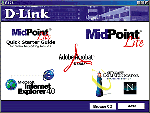
Рисунок
3.1
Большинство сетевых комплектов начального
уровня может поставляться с дополнительным ПО (например, с программами для
совместного доступа в Internet), которое позволяет двум или более ПК работать с
одним модемом и подключаться к Internet через один из компьютеров. Вставьте
входящий в состав комплекта компакт-диск и следуйте появляющимся на экране
инструкциям. Если при эксплуатации сети вы столкнулись с какими-либо
проблемами, прежде всего проверьте соединения. Все подключено надлежащим
образом, но компьютеры «не видят» друг друга — проверьте, правильно ли задано совместное использование ресурсов .
Некоторые сетевые платы поставляются вместе с утилитами диагностики, и если
такая программа входит в комплект поставки вашей платы, то запустите ее.
3.3 Настройка свойств сети
(Внимание! В настройки могут быть внесены изменения. При
выполнении работы следовать
рекомендациям в соответствии порядковым номерам):
a) откройте окно "Панель управления". Для этого
дважды кликните на значке "Мой компьютер" и запустите "Панель
управления", дважды щелкнув по соответствующему значку мышкой. В
"Панели управления" (содержимое которой может и не совпадать с тем
что представленно на рисунке) запустите "Сеть";
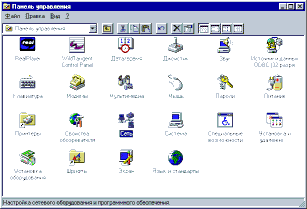
Рисунок
3.2
b) в разделе установленных компонентов убедитесь в
наличии ком- понента TCP/IP. Если этот компонент уже есть в списке, то сразу
переходите к пункту 5;
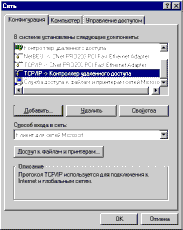
Рисунок
3.3
c) если отсутствует компонент TCP/IP, то нажмите кнопку
"Добавить" под окном установленных компонентов. В появившемся окне
надо отметить тип компонента "Протокол" и нажать кнопку
"Добавить";
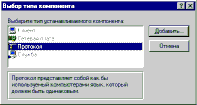
Рисунок
3.4
d) в окне "Изготовители" надо выбрать
"Microsoft", а в окне "Сетевые протоколы" - TCP/IP.
Закройте окно, нажав кнопку "OK". Вернитесь в окно "Сеть";
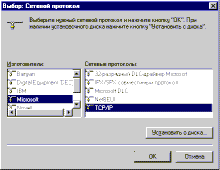
Рисунок
3.5
e) установив курсор на компонент "TCP/IP",
нажмите кнопку "Свойства";
f) Во вкладке «конфигурация» необходимо задать имя
компьютера и рабочую группу. (Имя компьютера должно быть уникальным и
отличаться от имён других компьютеров сети, название рабочей группы должно быть
одинаково на всех компьютерах настраиваемой сети).
Убедитесь, что все настройки TCP/IP выглядят, как
показано на рисунке 3.6
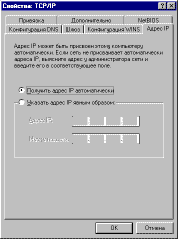
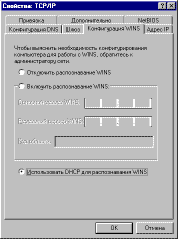
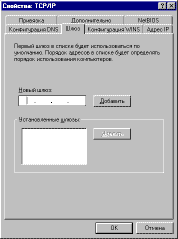
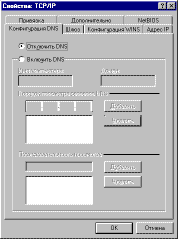

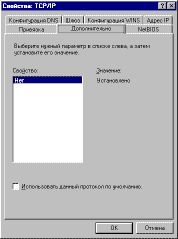
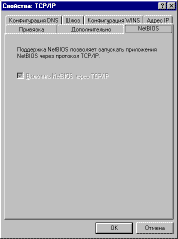
Рисунок 3.6
Возможны незначительные
отличия из-за различия версий Windows или компонента TCP/IP, а также из-за
индивидуальных особенностей настройки компьютера;
g) в поле IP-адрес
рекоментуется указать IP фдрес явным
образом, если не запущен сервер DHCP – протокола.(Протокол
настройки узла Dynamic Host Configuration Protocol (DHCP) автоматически
назначает IP-адреса компьютерам. Его использование позволяет избежать
ограничений ручной настройки протокола TCP/IP.);
h) закройте окно настроек, нажав кнопку "OK".
3.4
Совместное использование ресурсов
Чтобы
другие компьютеры в сети имели доступ к файлам вашего ПК или к подключенному к
нему принтеру, необходимо разрешить совместное использование ресурсов. Сначала
щелкните правой кнопкой мыши на находящемся на рабочем столе значке «Сетевое
окружение» (Network Neighborhood), выберите пункт меню «Свойства» (Properties),
нажмите кнопку «Доступ к файлам и принтерам» (File and Print Sharing) и
включите необходимую опцию. Дважды нажмите ОК. В этом месте Windows может вас
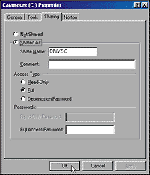
Рисунок
3.7
попросить еще раз вставить компакт-диск с
дистрибутивом ОС — будут скопированы необходимые файлы, после чего потребуется
еще раз перезагрузить компьютер. Чтобы разрешить доступ с других ПК, отметьте
диски и каталоги, которые вы открываете для совместного применения. Дважды
щелкните мышью на значке «Мой компьютер» (My Computer), выделите правой кнопкой
мыши диск или файл, к которому необходимо разрешить
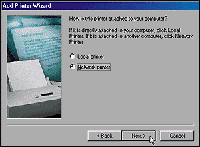
Рисунок
3.8
доступ, выберите
пункт «Доступ» (Sharing), перейдите к закладке «Доступ» и заполните все
необходимые поля. Если вы планируете использовать в сети подключенный к другому
компьютеру принтер, то сейчас самый подходящий момент для его установки. В
диалоговом окне «Мой компьютер» щелкните мышью сначала на значке «Принтеры», а
затем дважды на значке «Установка принтера» (Add Printers). Для установки
сетевого принтера следуйте далее появляющимся на экране инструкциям. Если вы не
знаете путь к сетевому принтеру, то, чтобы найти его в сети, используйте кнопку
«Обзор» (Browse).
Вопросы для
подготовки
1.
Виды компьютерных сетей и особенности информационных технологий на их основе.
2.
Принципы и основные проблемы построения компьютерных сетей, задачи и проблемы
распределённой обработки данных.
3. Локальные вычислительные сети ( ЛВС ).
4.
Архитектура и характеристики ЛВС.
5.
Структура взаимодействия устройств в сети.
Список литературы
1.
Локальные сети:
архитектура, алгоритмы, проектирование. Новиков Ю.В., Кондратенко С.В. Издано:
2000, Эком, ISBN: 5-7163-0061-8, Мягкий переплет, 312 с.
2.
Практика построения
компьютерных сетей. Для профессионалов. Максим Кульгин Издано: 2001, СПб.,
"Питер", ISBN: 5-272-00351-9 , Твердый переплет, 320 с.
3.
Сетевые операционные
системы. (Учебник) В. Г. Олифер, Н. А. Олифер
Издано:2001, Питер, ISBN: 2-7200-120-6, Твердый переплет, 544 с.
4.
Компьютерные сети.
Принципы технологии, протоколы. В. Г. Олифер, Н. А. Олифер. Издано:2001, СПб,
Издательский дом "Питер", ISBN: 5-8046-0133-4, Твердый переплет, 672
с.
5.
Аппаратные средства
локальных сетей. Энциклопедия. Михаил Гук
Издано: 2000, СПб, Издательство "Питер", ISBN: 5-8046-0113-Х, твердый
переплет, 576 с.
6.
Основы сетевых
технологий. Казаков С.И.- М: Микроинформ, 1995.
Содержание
Введение
3
1 Лабораторная работа №1. Установка физического
соединения
сегмента сети 4
2 Лабораторная работа №2. Установка параметров адаптеров и
инсталляция драйверов 9
3 Лабораторная работа №3. Настройка ЛВС 16
Список
литературы
21
Сводный план
2003г., поз.21
Юрий Владимирович Шевяков
ВЫЧИСЛИТЕЛЬНЫЕ МАШИНЫ,
СИСТЕМЫ И СЕТИ
ОРГАНИЗАЦИЯ ЛОКАЛЬНОЙ
КОМПЬЮТЕРНОЙ СЕТИ.
Методические указания к
выполнению лабораторных работ
( для студентов
специальности 050702 -
Автоматизация и управление )
Редактор Ж. М.
Сыздыкова
Подписано в печать
Формат 60х84 1/16
Тираж 50 экз.
Бумага типографская №1
Объем уч.-изд. л. Заказ №
Цена тенге.
Копировально
– множительное бюро
Алматинского
института энергетики и связи
050013,
Алматы, Байтурсынова, 126.